0xc0000005,图文详细说明怎样处理应用程序正常初始化0xc0000005失败
Windows 7,中文名称视窗7,是由微软公司(Microsoft)开发的操作系统,内核版本号为Windows NT 6.1。Windows 7可供家庭及商业工作环境:笔记本电脑 、平板电脑 、多媒体中心等使用。Windows 7可供选择的版本有:入门版(Starter)、家庭普通版(Home Basic)、家庭高级版(Home Premium)、专业版(Professional)、企业版(Enterprise)(非零售)、旗舰版(Ultimate)。
最近小编在疯狂刷网页的时候,看到有小伙伴在问怎么解决应用程序正常初始化0xc0000005失败的问题,于是小编就赶紧趁着问题正热的时候,来这儿告诉小伙伴们解决应用程序正常初始化0xc0000005失败的方法啦~~
对于怎么解决应用程序正常初始化0xc0000005失败这个问题,小编觉得是需要知道的,因为我们在生活中遇到类似这样的问题几率还是蛮大的。所以小伙伴们要接着往下看哟~接下来小编就来告诉你们怎么解决应用程序正常初始化0xc0000005失败的问题。
第一步,敲击键盘“WIN+R”,然后在打开的运行窗口内输入“regedit”,再点确定。然后再进入注册表,然后找到“HKEY_LOCAL_MACHINE\SOFTWARE\Microsoft\Windows\CurrentVersion\Explorer\ShellExecuteHooks ”这个位置有一个正常的键值{AEB6717E-7E19-11d0-97EE-00C04FD91972}, 再将其他的删除。
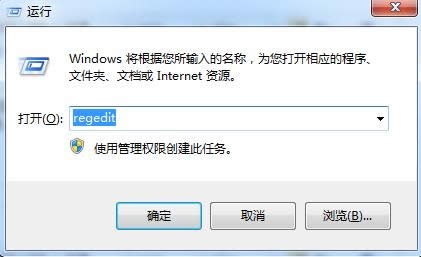
0xc0000005示例1
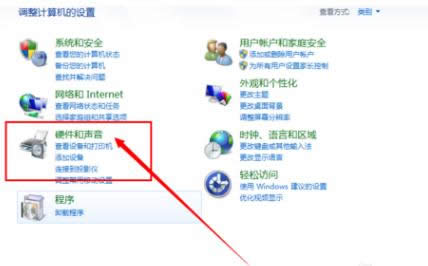
0xc0000005示例2
第二步,敲击键盘“WIN+R”,然后在运行窗口输入“cmd”,再点确定打开CMD窗口。最后输入如下命令:
for %i in (%windir%\system32\*.dll) do regsvr32.exe /s %i 再敲击回车键。
for %i in (%windir%\system32\*.ocx) do regsvr32.exe /s %i 再敲击回车键。(因为小编的电脑没有出现这个问题,所以就不在运行窗口输入以上的口令啦~~)
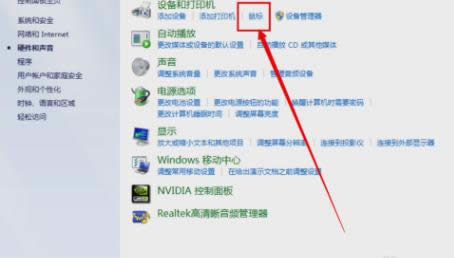
代码0xc0000005示例3

0xc0000005示例4
最后完成以上两个步骤之后,再电脑重启就解决啦~~
windows 7 的设计主要围绕五个重点——针对笔记本电脑的特有设计;基于应用服务的设计;用户的个性化;视听娱乐的优化;用户易用性的新引擎。 跳跃列表,系统故障快速修复等,这些新功能令Windows 7成为最易用的Windows。
……